 در این مقاله می خوانید
در این مقاله می خوانید
میخواهید روی کامپیوتر خود ویندوز 10 داشته باشید؟ یک پارتیشن در هارد دیسک خود ایجاد کنید تا بتوانید با خیال راحت آن را نصب کنید. ...
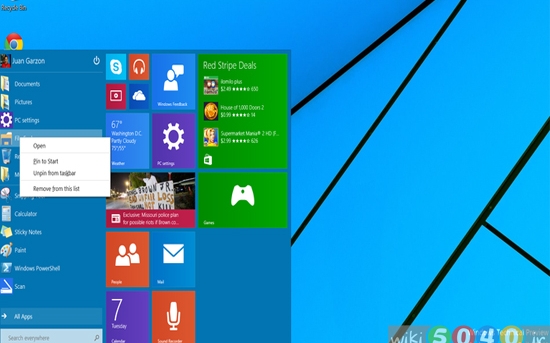
پس دوست دارید که ویندوز 10 را امتحان کنید؟ خوب، شانس به شما رو کرده است. مایکروسافت یک پیشنمایش فنی از سیستمعامل بعدی ویندوز ارائه کرده است که رایگان بوده و همه افراد میتوانند آن را دانلود کرده و نصب کنند. چندین گزینه متفاوت برای نصب ویندوز 10 بر روی دستگاه شما وجود دارد. شما میتوانید آن را در یک کامپیوتر ثانویه بر روی سیستمعامل ویندوز کنونی خود نصب کنید، یا میتوانید از یک شبیهساز مجازی کامپیوتر برای امتحان کردن آن استفاده کنید، و یا اینکه میتوانید هارد درایو خود را پارتیشن بندی کرده و روی کامپیوتر موجود خود آن را نصب کنید. در این مقاله، سومین روش به شما نشان داده خواهد شد.
با وجود اینکه استفاده از یک کامپیوتر مجازی برای نصب ویندوز 10 ممکن است سادهتر باشد، اما احتمال دارد که عملکرد آن کاهش پیدا کند، زیر با اینکار شما حافظه را بین دو سیستمعامل تقسیم میکنید. ایجاد یک پارتیشن هارد دیسک، که هارد دیسک را به چند قسمت با حجمهای مختلف تقسیم میکند، به شما اجازه میدهد که ویندوز 10 را با تمام قدرت آن تجربه کنید. بهترین نکته در مورد این روش این است که زمانی که تمام بررسیهای خود را انجام دادید، میتوانید به سادگی پارتیشن را پاککرده و کامپیوتر خود را به وضع سابق بازگردانید.
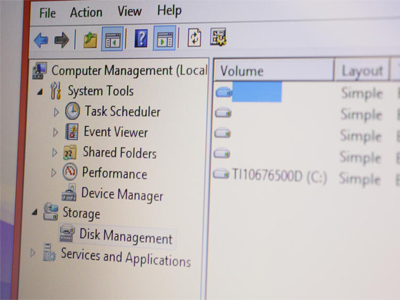
برای انجام این کار، Contol Panel را بازکرده و بر روی System and Security کلیک کرده و Administrative Tools را انتخاب کنید. بر روی Computer management دابل-کلیک کرده و از زیرمنوی Storage، گزینه Disk Management را انتخاب کنید. (یا عبارت Disk management را در منوی استارت جستجو کرده و گزینه نشان دادهشده را انتخاب کنید)
بر روی Drive اصلی خود کلیک-راست کرده و گزینه Shrink Volume را از لیست بازشده انتخاب کنید. اگر شما نسخه 32 بیتی ویندوز 10 را نصب میکنید، حداقل به 16 گیگابایت فضای خالی نیاز خواهد داشت، و برای نسخه 64 بیتی ویندوز، این مقدار 20 گیگابایت خواهد بود. بهطور مثال شما میتوانید 100 گیگابایت از هارد اصلی خود را برای ویندوز 10 در نظر بگیرید، که این مقدار به شما فضای کافی برای امتحان کردن این سیستمعامل را میدهد. به خاطر داشته باشید که 1000 مگابایت، تقریباً برابر 1 گیگابایت است (در واقع 1 گیگابایت برابر 1024 مگابایت است)
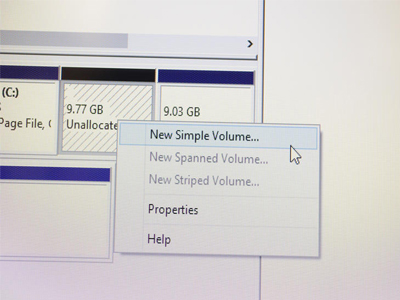
پس از انجام این کار، شما باید بتوانید میزان “unallocated” که در کنار درایو اصلی شما اضافه میشود را ببینید. بر روی آن کلیک-راست کرده و گزینه New Simple Volume را از لیست انتخاب کرده و بر روی دکمهNext کلیک کنید. میتوانید هر حرفی که دوست دارید را برای نام درایو در نظر بگیرید. بعد از کلیک کردن بررویNext برای مرتبه سوم، به قسمت Format Partition هدایت خواهید شد. مطمئن شوید فرمت NTFS برای آن انتخاب شده باشد و برای پارتیشن خود یک نام انتخاب کنید (مثلاً میتوانید نام Windows 10 را به آن بدهید). برای آخرین بار بر روی Next کلیک کنید تا کارتان تمام شود. الان یک درایو خالی دارید که میتوانید ویندوز 10 را روی آن نصب کنید.
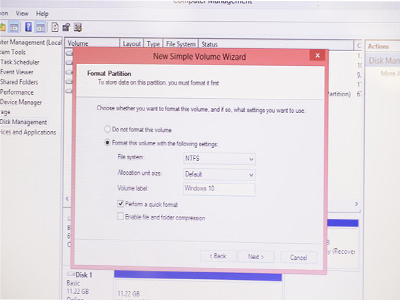
پس از انجام این کار، ویندوز 10 را بر روی درایو تازه ساخته شده خود نصب کنید. فقط مراقب باشید که اشتباهاً آن را بر روی درایو اصلی خود نصب نکنید.
بعد از امتحان ویندوز 10، در صورت تمایل به بازگرداندن موارد به حالت اولیه، بر روی پارتیشن کلیک راست کرده و گزینه Delete Volume از لیست انتخاب کنید. سپس بر روی درایو اصلی خود کلیک راست کرده و گزینه Expand Volume را انتخاب کنید.
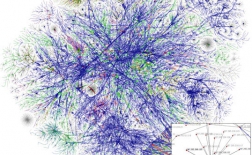

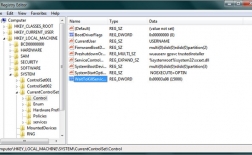
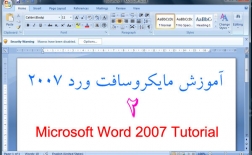






نظر کاربران
کاربر گرامی، لطفاً توجه داشته باشید که این بخش صرفا جهت ارائه نظرات شما درباره ی این مطلب در نظر گرفته شده است. در صورتی که سوالی در رابطه با این مطلب دارید یا نیازمند مشاوره هستید، فقط از طریق تماس تلفنی با بخش مشاوره اقدام نمایید.